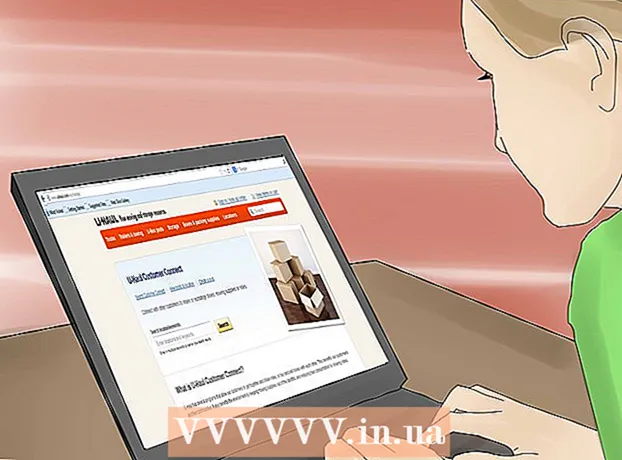ກະວີ:
Eugene Taylor
ວັນທີຂອງການສ້າງ:
12 ສິງຫາ 2021
ວັນທີປັບປຸງ:
1 ເດືອນກໍລະກົດ 2024

ເນື້ອຫາ
ໃນບົດຂຽນນີ້, ທ່ານສາມາດອ່ານວິທີການປິດການ ທຳ ງານທີ່ຖືກຕ້ອງໂດຍອັດຕະໂນມັດໃນໂທລະສັບສະຫຼາດ, ແທັບເລັດຫຼືຄອມພິວເຕີ້ຂອງທ່ານ. Autocorrect ແມ່ນຄຸນລັກສະນະການພິມແບບມາດຕະຖານທີ່ຖືກສ້າງຂຶ້ນໃນລະບົບແລະລະບົບປະຕິບັດການສ່ວນໃຫຍ່. ໂດຍການປິດການ ທຳ ງານ, ທ່ານຮັບປະກັນວ່າຄອມພິວເຕີ້, ໂທລະສັບສະມາດໂຟນຫລືແທັບເລັດຂອງທ່ານບໍ່ປ່ຽນ ຄຳ ສັບທີ່ບໍ່ຮູ້ຈັກຫຼືຂຽນຜິດເຂົ້າໄປໃນ ຄຳ ສັບທີ່ມີຢູ່ແລ້ວເຊິ່ງຄ້າຍຄືກັນກັບມັນ.
ເພື່ອກ້າວ
ວິທີທີ່ 1 ຂອງ 4: ຢູ່ໃນ iPhone ຫລື iPad
 ເປີດການຕັ້ງຄ່າໃນ iPhone ຫລື iPad ຂອງທ່ານ
ເປີດການຕັ້ງຄ່າໃນ iPhone ຫລື iPad ຂອງທ່ານ  ເລື່ອນລົງແລະແຕະ
ເລື່ອນລົງແລະແຕະ  ເລື່ອນລົງແລະແຕະ ແປ້ນພິມ. ປຸ່ມນີ້ຢູ່ໃກ້ສູນກາງຂອງ ໜ້າ ທົ່ວໄປ.
ເລື່ອນລົງແລະແຕະ ແປ້ນພິມ. ປຸ່ມນີ້ຢູ່ໃກ້ສູນກາງຂອງ ໜ້າ ທົ່ວໄປ.  ແຕະແຖບເລື່ອນສີຂຽວ "ທີ່ຖືກຕ້ອງ"
ແຕະແຖບເລື່ອນສີຂຽວ "ທີ່ຖືກຕ້ອງ"  ເປີດການຕັ້ງຄ່າໃນໂທລະສັບສະຫຼາດຂອງທ່ານກັບ Android. ເປີດ ໜ້າ ຈໍການແຈ້ງເຕືອນໂດຍການເລື່ອນລົງຈາກດ້ານເທິງຂອງ ໜ້າ ຈໍ, ຈາກນັ້ນເປີດການຕັ້ງຄ່າ
ເປີດການຕັ້ງຄ່າໃນໂທລະສັບສະຫຼາດຂອງທ່ານກັບ Android. ເປີດ ໜ້າ ຈໍການແຈ້ງເຕືອນໂດຍການເລື່ອນລົງຈາກດ້ານເທິງຂອງ ໜ້າ ຈໍ, ຈາກນັ້ນເປີດການຕັ້ງຄ່າ  ເລື່ອນລົງແລະແຕະ ລະບົບ. ມັນແມ່ນ ໜຶ່ງ ໃນຕົວເລືອກສຸດທ້າຍໃນລາຍການການຕັ້ງຄ່າ.
ເລື່ອນລົງແລະແຕະ ລະບົບ. ມັນແມ່ນ ໜຶ່ງ ໃນຕົວເລືອກສຸດທ້າຍໃນລາຍການການຕັ້ງຄ່າ. - ໃນ Samsung Galaxy, ທ່ານຄວນຈະເລື່ອນລົງແລະກົດປຸ່ມ ການບໍລິຫານທົ່ວໄປ ເພື່ອປາດ.
 ແຕະໃສ່ ພາສາແລະແຫຼ່ງຂໍ້ມູນຂາເຂົ້າ. ຕົວເລືອກນີ້ເກືອບຢູ່ເທິງສຸດຂອງ ໜ້າ.
ແຕະໃສ່ ພາສາແລະແຫຼ່ງຂໍ້ມູນຂາເຂົ້າ. ຕົວເລືອກນີ້ເກືອບຢູ່ເທິງສຸດຂອງ ໜ້າ.  ແຕະໃສ່ ແປ້ນພິມແບບເສມືນ. ຕົວເລືອກນີ້ແມ່ນຢູ່ເຄິ່ງກາງຂອງ ໜ້າ.
ແຕະໃສ່ ແປ້ນພິມແບບເສມືນ. ຕົວເລືອກນີ້ແມ່ນຢູ່ເຄິ່ງກາງຂອງ ໜ້າ. - ຖ້າທ່ານມີໂທລະສັບສະຫຼາດຂອງປະເພດ Samsung Galaxy, ທ່ານຕ້ອງໃຊ້ມັນ ແປ້ນພິມເທິງ ໜ້າ ຈໍ ເພື່ອປາດ.
 ເລືອກຄີບອດຂອງໂທລະສັບສະຫຼາດຂອງທ່ານກັບ Android. ແຕະຄີບອດທີ່ຕິດຕັ້ງໄວ້ໃນໂທລະສັບສະຫຼາດຂອງທ່ານເມື່ອທ່ານຊື້ມັນ.
ເລືອກຄີບອດຂອງໂທລະສັບສະຫຼາດຂອງທ່ານກັບ Android. ແຕະຄີບອດທີ່ຕິດຕັ້ງໄວ້ໃນໂທລະສັບສະຫຼາດຂອງທ່ານເມື່ອທ່ານຊື້ມັນ. - ຕົວຢ່າງ, ຜູ້ໃຊ້ Samsung Galaxy ຈະກົດເຂົ້າໄປທີ່ນີ້ ແປ້ນພິມ Samsung ເພື່ອປາດ.
- ແລະຖ້າທ່ານໃຊ້ Gboard, ທ່ານສາມາດໄປທີ່ນີ້ໄດ້ ກະດານ ເພື່ອປາດ.
 ແຕະໃສ່ ການແກ້ໄຂຂໍ້ຄວາມ. ໂຕນີ້ແມ່ນຢູ່ເຄິ່ງກາງຂອງ ໜ້າ ຈໍ.
ແຕະໃສ່ ການແກ້ໄຂຂໍ້ຄວາມ. ໂຕນີ້ແມ່ນຢູ່ເຄິ່ງກາງຂອງ ໜ້າ ຈໍ. - ຖ້າທ່ານມີ Samsung Galaxy, ແຕະທີ່ນີ້ ການພິມແບບສະຫຼາດ (ເວັ້ນເສຍແຕ່ວ່າທ່ານໄດ້ເລືອກ Gboard, ເພາະວ່າຫຼັງຈາກນັ້ນທ່ານຕ້ອງໄປຕໍ່ໄປ ການແກ້ໄຂຂໍ້ຄວາມ ເພື່ອປາດ).
 ແຕະປຸ່ມເລື່ອນ "Auto Correct"
ແຕະປຸ່ມເລື່ອນ "Auto Correct"  ເປີດ Start
ເປີດ Start  ເປີດການຕັ້ງຄ່າ
ເປີດການຕັ້ງຄ່າ  ກົດເຂົ້າ ເຄື່ອງໃຊ້ຕ່າງໆ. ປຸ່ມນີ້ຕັ້ງຢູ່ໃຈກາງຂອງ ໜ້າ ຕ່າງການຕັ້ງຄ່າ.
ກົດເຂົ້າ ເຄື່ອງໃຊ້ຕ່າງໆ. ປຸ່ມນີ້ຕັ້ງຢູ່ໃຈກາງຂອງ ໜ້າ ຕ່າງການຕັ້ງຄ່າ.  ກົດທີ່ແຖບ ປະເພດ. ຕົວເລືອກນີ້ແມ່ນຢູ່ເບື້ອງຊ້າຍຂອງປ່ອງຢ້ຽມອຸປະກອນ.
ກົດທີ່ແຖບ ປະເພດ. ຕົວເລືອກນີ້ແມ່ນຢູ່ເບື້ອງຊ້າຍຂອງປ່ອງຢ້ຽມອຸປະກອນ.  ຊອກຫາຫົວຂໍ້ "ຄຳ ທີ່ຖືກຕ້ອງຖືກຕ້ອງໂດຍອັດຕະໂນມັດ". ໂດຍປົກກະຕິແລ້ວຕົວເລືອກນີ້ຢູ່ເທິງສຸດຂອງປ່ອງຢ້ຽມ.
ຊອກຫາຫົວຂໍ້ "ຄຳ ທີ່ຖືກຕ້ອງຖືກຕ້ອງໂດຍອັດຕະໂນມັດ". ໂດຍປົກກະຕິແລ້ວຕົວເລືອກນີ້ຢູ່ເທິງສຸດຂອງປ່ອງຢ້ຽມ.  ກົດປຸ່ມເລື່ອນ "On"
ກົດປຸ່ມເລື່ອນ "On"  ເປີດເມນູ Apple
ເປີດເມນູ Apple  ກົດເຂົ້າ ການຕັ້ງຄ່າລະບົບ .... ມັນແມ່ນ ໜຶ່ງ ໃນຕົວເລືອກໃນເມນູເລື່ອນລົງ. ການຄລິກໃສ່ມັນຈະເປີດ ໜ້າ ຕ່າງ System Preferences.
ກົດເຂົ້າ ການຕັ້ງຄ່າລະບົບ .... ມັນແມ່ນ ໜຶ່ງ ໃນຕົວເລືອກໃນເມນູເລື່ອນລົງ. ການຄລິກໃສ່ມັນຈະເປີດ ໜ້າ ຕ່າງ System Preferences.  ກົດເຂົ້າ ແປ້ນພິມ. ທ່ານຈະພົບເຫັນຕົວເລືອກນີ້ໃນ ໜ້າ ຕ່າງ System Preferences. ຈາກນັ້ນທ່ານຈະຖືກ ນຳ ສະ ເໜີ ກັບ ໜ້າ ຕ່າງ keyboard.
ກົດເຂົ້າ ແປ້ນພິມ. ທ່ານຈະພົບເຫັນຕົວເລືອກນີ້ໃນ ໜ້າ ຕ່າງ System Preferences. ຈາກນັ້ນທ່ານຈະຖືກ ນຳ ສະ ເໜີ ກັບ ໜ້າ ຕ່າງ keyboard.  ກົດທີ່ແຖບ ຂໍ້ຄວາມ. ຕົວເລືອກນີ້ແມ່ນຢູ່ເທິງສຸດຂອງປ່ອງຢ້ຽມແປ້ນພິມ.
ກົດທີ່ແຖບ ຂໍ້ຄວາມ. ຕົວເລືອກນີ້ແມ່ນຢູ່ເທິງສຸດຂອງປ່ອງຢ້ຽມແປ້ນພິມ.  ໃຫ້ແນ່ໃຈວ່າກ່ອງ "ການສະກົດຖືກຕ້ອງໂດຍອັດຕະໂນມັດ" ຈະບໍ່ຖືກກວດສອບອີກຕໍ່ໄປ. ຕົວເລືອກນີ້ຢູ່ທາງເທິງເບື້ອງຂວາຂອງ ໜ້າ ຕ່າງ. ນີ້ແມ່ນວິທີທີ່ທ່ານປິດການ ທຳ ງານທີ່ຖືກຕ້ອງໂດຍອັດຕະໂນມັດໃນ Mac ຂອງທ່ານ.
ໃຫ້ແນ່ໃຈວ່າກ່ອງ "ການສະກົດຖືກຕ້ອງໂດຍອັດຕະໂນມັດ" ຈະບໍ່ຖືກກວດສອບອີກຕໍ່ໄປ. ຕົວເລືອກນີ້ຢູ່ທາງເທິງເບື້ອງຂວາຂອງ ໜ້າ ຕ່າງ. ນີ້ແມ່ນວິທີທີ່ທ່ານປິດການ ທຳ ງານທີ່ຖືກຕ້ອງໂດຍອັດຕະໂນມັດໃນ Mac ຂອງທ່ານ. - ຖ້າທ່ານຕ້ອງການ, ທ່ານຍັງສາມາດເລືອກເອົາກ່ອງທີ່ຢູ່ທາງຂ້າງຂອງຕົວເລືອກ "ການແກ້ໄຂການລົງທືນໂດຍອັດຕະໂນມັດ".
ຄຳ ແນະ ນຳ
- ປະໂຫຍດຂອງການປ່ອຍໃຫ້ຄຸນລັກສະນະທີ່ຖືກຕ້ອງແກ້ໄຂໂດຍອັດຕະໂນມັດແມ່ນວ່າໃນໄລຍະເວລາຄອມພິວເຕີຫຼືໂທລະສັບຂອງທ່ານຈະຮຽນຮູ້ທີ່ຈະບໍ່ປ່ຽນ ຄຳ ທີ່ສະກົດທີ່ແນ່ນອນທີ່ທ່ານໃຊ້ເລື້ອຍໆ (ເຊັ່ນ: ຕົວຫຍໍ້ຫລືພາສາເວົ້າ).
ຄຳ ເຕືອນ
- ບາງໂປແກຼມ, ເຊັ່ນ Word, ບາງຄັ້ງສະ ເໜີ ທາງເລືອກຫຼື ຄຳ ແນະ ນຳ ສຳ ລັບການແກ້ໄຂອັດຕະໂນມັດ, ເປັນເອກະລາດຈາກການຕັ້ງຄ່າທີ່ຖືກຕ້ອງຂອງຄອມພິວເຕີຂອງທ່ານ.